您是否遇到過iPhone突然黑屏打不開的情況?當您按下"Home"按鈕或"電源"按鈕都沒有任何反應。
本文不僅為您提供實測有效的iPhone黑屏無法開機自救方法,還深入介紹了導致iPhone突然黑屏原因。無論你是更新iOS 18/26後還是日常使用過程中出現iPhone 突然黑屏的情況,這篇文章都能有效且全面地解決你的問題,適用於iPhone17/16/15/14/13/12/11等全機型。
最簡單且 100% 有效的iPhone系統修復工具,適用於所有人,它能在短時間內修復您的iPhone死機問題,讓您無慮地使用設備……

一、【iphone突然黑屏原因】為什麼iphone黑屏無法開機?
- 電量過低致使iPhone 黑屏無法開機,只需充會電並嘗試重啟即可
- 網路不穩定,有可能出現系統更新失敗導致iPhone黑屏,或iPhone卡在開機畫面,卡在白蘋果,iPhone卡在黑屏轉圈畫面
- iOS系統更新導致與特定APP不相容,或是重灌系統失敗
- 軟體衝突、系統崩潰、越獄或是軟體異常等
- 硬體損壞、主機板損毀,如曾經摔過手機,或是手機有進水情況,也會導致iPhone突然黑屏
如果你懷疑你安裝了不安全的應用程式,你大可直接刪除掉這些潛在危害的程式;擔心是電量的原因,你可以自行完成充電過程。這些是非常簡單的操作,我們就不在此贅述了。
二、6 種方法有效解決iPhone突然黑屏, iPhone黑屏無法開機問題
iPhone 出現黑屏一般是由 2 種問題導致:軟體故障 iOS 系統出問題。比如iPhone更新卡住,或者硬體故障,iPhone 螢幕或主板損壞導致。本文將根據iPhone當機黑屏出現的原因為您提供最優解決方案。
iPhone 黑屏的 6 個解決方案快速對比
| 解決方法 | 難度 | 所需時間 | 資料安全 | 成功率 | 最適用情況 |
|---|---|---|---|---|---|
| 方法 1:充電 | ⭐ | 30-60 分鐘 | ✅ 100%保留 | 20% | 電量完全耗盡 |
| 方法 2:強制重啟 | ⭐⭐ | 3 分鐘 | ✅ 100%保留 | 45% | 系統卡頓/當機 |
| 方法 3:ReiBoot 修復 | ⭐⭐ | 10 分鐘 | ✅ 100%保留 | 99% | 系統故障/更新失敗/iphone 黑屏 |
| 方法 4:iTunes 重裝 | ⭐⭐⭐ | 30-45 分鐘 | ⚠️ 可能清除 | 65% | 嚴重系統崩潰 |
| 方法 5:檢查排線 | ⭐⭐⭐⭐ | 需送修 | ✅ 100%保留 | 15% | 摔機後iphone 黑屏有反應 |
| 方法 6:更換硬體 | ⭐⭐⭐⭐⭐ | 3-7 天 | ⚠️ 視情況 | 95% | 主板/螢幕損壞 |
軟體故障 iOS 系統出問題:
使用前 4 種方法可以有效解決。小編認為第 3 種方法是相對來說更加簡單安全,且成功率最高的方法,且已經被驗證解決iPhone當機黑屏問題是真實有效的,全程無需iTunes,無資料丟失!
方法1:檢查電量並充電30分鐘
當不幸遇到iPhone黑屏、死機無法啟動,首先要做的是確認手機電量,長按電源按鈕嘗試開機。幾分鐘後,您應該會看到充電螢幕,並讓它充電長達30分鐘。
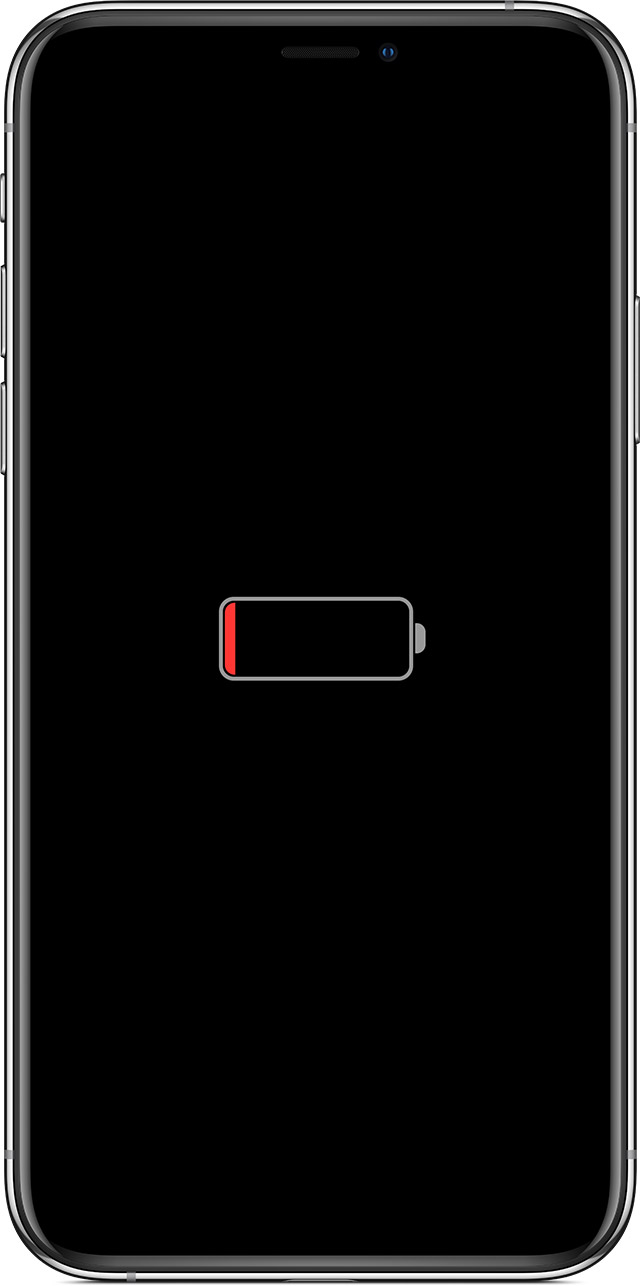
如果在30分鐘內沒有看到充電畫面,也就表示手機插孔、USB連接線或電源轉接器有損壞。應該先嘗試用其他的硬體再嘗試進行充電。

如果進行充電操作後還是不行,這就表示手機可能出現軟體和系統問題導致iPhone黑屏、死機,可嘗試用方法 2、3或方法 4 來解決。
方法2:強制重啟iPhone(各機型教學)
強制重啟iPhone 可以終止系統所有進程任務(包括可能導致黑屏問題的進程),從而解決iPhone 黑屏問題。
要進行強制重啟,不同的機型會有不同的操作:
- 具備主畫面按鈕的iPhone 6s或之前機型:同時按住側邊(或頂端)按鈕和主畫面按鈕,直到看到 Apple 標誌為止。
- iPhone 7/7 Plus:同時按住側邊(或頂端)按鈕和調低音量按鈕,直到看到 Apple 標誌為止。
- iPhone 8及後續機型(包含最新 iPhone 16):按下調高音量按鈕後迅速放開。按下調低音量按鈕後迅速放開。按住側邊 按鈕,直到看到 Apple 標誌為止。
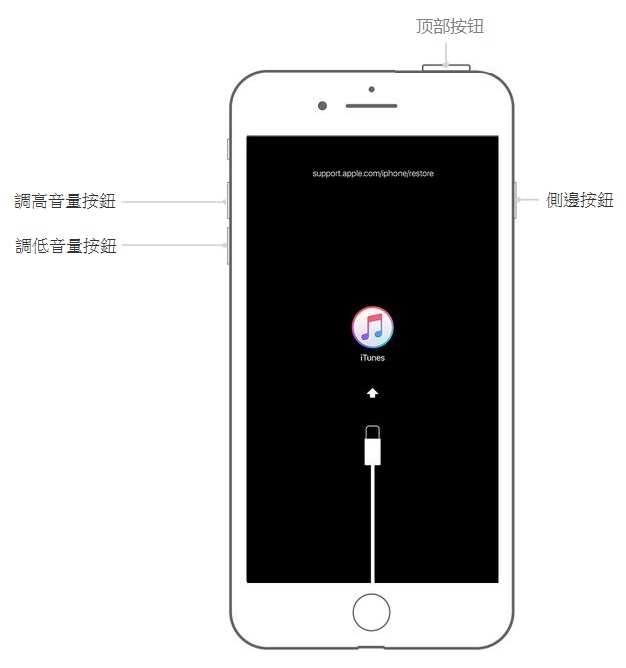
可是,如果進行手機強制重啟後,手機仍然出現全黑畫面,請直接跳到方法 3 和方法 4。
方法3:【最有效】使用專業iOS修復軟體 Tenorshare ReiBoot(無需iTunes, 資料安全無丟失)
Tenorshare ReiBoot作為一款簡單好用的iOS系統修復軟體,能夠快速解決所有iPhone黑屏問題。
這款軟體的最大優勢是操作非常簡單,不需要有任何軟體技術背景也可輕鬆操作,在家一個人就能自行完成修復,你也完全不必擔心個人資料洩露的問題。這款軟體有2種修復方式,簡單修復和深度修復,幫助iPhone退出黑屏畫面。
⭐Tenorshare ReiBoot 主要功能如下:
- 修復各種iOS系統問題,如iPhone黑屏、iOS更新卡住,iPhone更新當機、卡在連結iTunes畫面、 iPhone當機死機無法開機等等。
- 快速解決iPhone/iPad 一鍵進入/ 退出 DFU 模式(回復模式)。
- 修復iPhone/iPad 無法回復和更新,iPhone發生未知的錯誤 9/4013/4000/4005/4014。
- iOS 專業降級工具, iOS 26 降級至 iOS 18,過程無數據丟失。
- 介面直覺、一鍵修復 iPhone 黑屏無法開機
- 高成功率、標準模式解決 iPhone 黑屏確保所有資料保留
- 相容性廣、支援 iPhone 17/16/15/14/13/12/11 等黑屏有聲音、螢幕突然黑掉又恢復、黑屏有反應或無反應等
如何使用 Tenorshare ReiBoot 解決 iPhone黑屏問題
首先,安裝並啟動Tenorshare ReiBoot。
詳細操作步驟如下:
- 將手機連接電腦,點擊【修復iOS系統】下方的“開始”按鈕
- 點選主介面上「標準模式」,再點擊【標準修復】按鈕。
- 軟體會為手機匹配對應的固件包,請點擊「下載」。如果沒有自動匹配上固件包,就需要手動設定。
- 固件包下載完成後,就可以點擊「開始標準修復」。
- 最後,只需要耐心等待系統修復,同時確保手機和電腦的連線沒有中斷。
- 修復成功後,介介紹面就會顯示相關訊息。點擊「完成」後,iPhone也就離開黑屏畫面了!
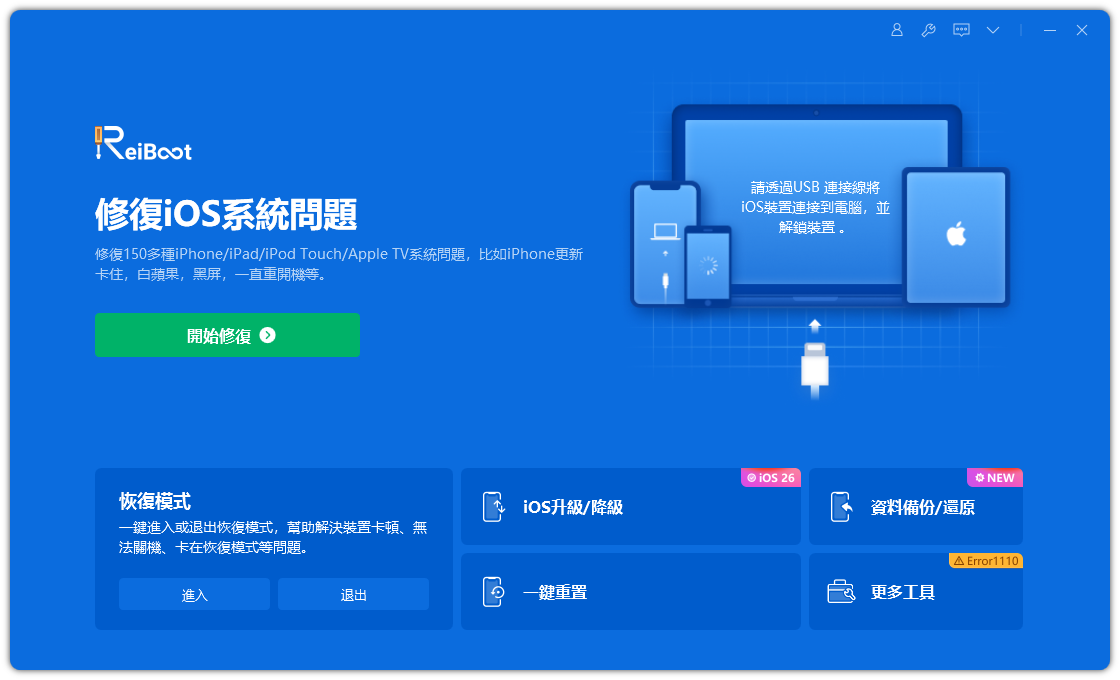



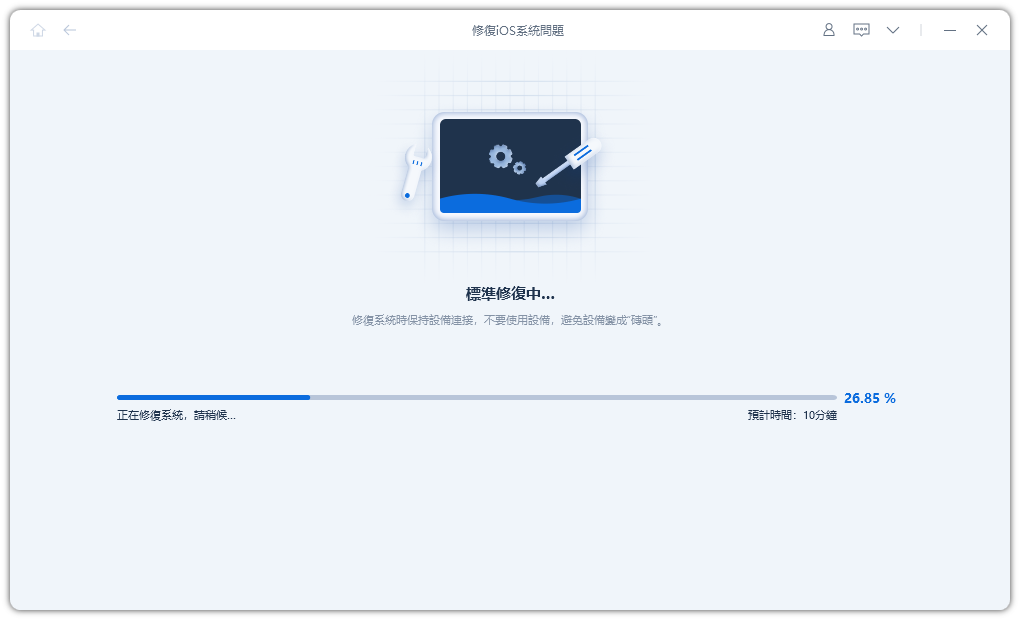

是不是很簡單䏆?只要在家使用Tenorshare ReiBoot 軟體就可以輕鬆逃離iPhone黑屏!
方法4:使用iTunes重新安裝iOS
如果手機能夠開機,卻在啟動過程中卡住,也可以嘗試使用iTunes解決問題。
- 步驟 1:開啟iTunes。同時,需要確認已安裝最新版本以避免出現其他問題。
- 步驟 2:將iPhone連接至電腦。將會計算機介面的iTunes看到這個資訊:「『你的設備名稱』 出現問題,需要進行更新或修復」。
- 步驟 3:點擊「更新」以安裝最新的iOS系統。過程中,請務必確保手機和電腦的連接沒有斷開。
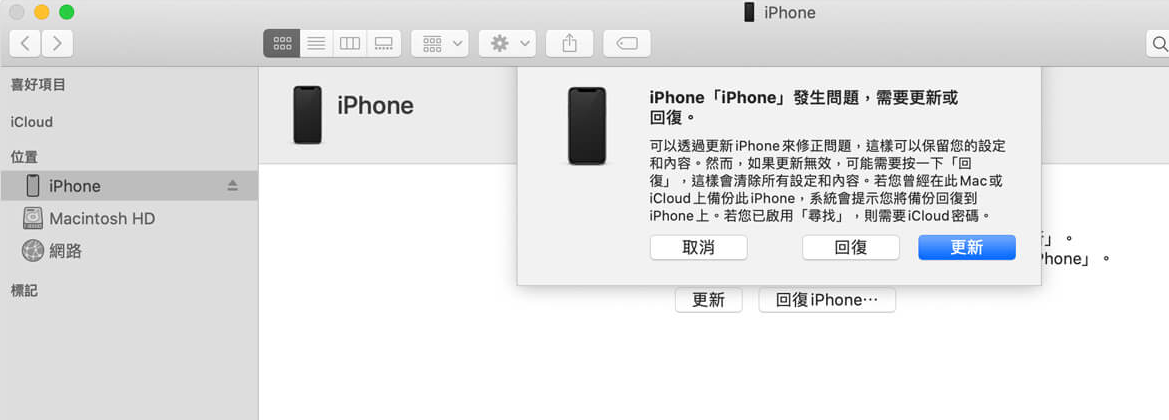
若在使用此方法時,出現iTunes無法更新iPhone系統,或是在更新iPhone系統時出現 4013/4014 等問題,那麼可以用上面提到的專業工具針對性解決問題,使用 Tenorshare ReiBoot 一鍵退出 iPhone恢復模式。
假設以上方法都無法解決iPhone黑屏問題,也極有可能是硬體損壞所造成的影響。 首先,需要查看iPhone黑屏相關的硬體——iPhone 主板和顯示幕。
方法5:檢查螢幕與主板的連接線,可以解決iPhone黑屏有反應
iPhone的顯示幕透過排線連接到主板,如果排線鬆脫或損壞,就會導致黑屏但手機仍有反應(例如:有震動、有聲音)。
1、先來瞭解iPhone顯示幕組成部分:
- 螢幕:用來顯示在iPhone上看到的圖像
- iPhone觸控:iPhone螢幕觸摸,滑動和手勢
- 前置攝像頭:Face ID和自拍功能
- Home 鍵(iPhone 8及之前機型)
這 4 個組件都和主板有排線連接, 如果任何一個連接出現問題,都可能導致 iPhone黑屏。
在許多情況下,iPhone 螢幕為黑色,是因為螢幕與主板的連接線斷開, 此時只需要將連接線插入即可解決黑屏問題。
如果您曾經摔過iPhone, 發現iPhone黑屏有反應, 可能是螢幕與主板的連接線斷開,這時即使過了保修期,拿到蘋果維修中心是可以免費維修的。
方法6:送修Apple授權中心
如果iPhone曾經有泡水或是其他原因黑屏,可能是主板或者螢幕壞了,此時需要更換螢幕或者主板,最好的方式就是送到蘋果售後中心進行檢測和維修。

與此同時,如果iPhone黑屏的原因是出自於硬體問題,我們並不建議自行維修,以免造成手機其他部分的損傷。
三、iPhone黑屏無法開機相關資訊FAQ
Q1:如何避免iPhone再次黑屏,iPhone當機?
如果是軟體導致iPhone黑屏,可以觀察最近下載的新軟體,或是手機是否在使用該軟體時發生黑屏。如果是,就應該立即停用並刪除該APP。
在更新iOS 系統版本時,儘量使用 iTunes在電腦上更新,以免網路不穩定或其他因素導致手機黑屏。
而要避免iPhone硬體故障,就應該要好好保護手機,以防手機摔跌、進水、充電電壓不穩等等的問題。
如果真的不幸遇到手機黑屏問題,可以嘗試用以上的方式進行檢測和排除。
Q2: iPhone 11死機自救法有哪些?
iPhone 11死機自救步驟:
- 步驟 1. 快速按一下音量+按鈕
- 步驟 2. 快速按一下音量-按鈕
- 步驟 3. 長按側邊按鈕10-15秒直到出現Apple標誌
如果仍無法開機,使用 ReiBoot 進行系統修復,成功率高達99%。
Q3: iPhone 13黑屏無法開機要送修嗎?
不一定需要送修!建議先:
- 嘗試強制重啟(方法2)
- 使用ReiBoot系統修復(方法3)
約85%的iPhone 13黑屏問題都是軟體故障,可以在家自行解決。只有硬體損壞才需要送修。
Q4:iPhone 哪一款型號容易出現黑屏問題?
不論是 iPhone 5/6/7/8/X/XR/XS/XR/12/13,甚至於最新的iPhone 16/17,如果在使用不當的情況下,都非常有可能出現iPhone黑屏、死機的情況。
當然越老舊的機型可能發生的頻率也會比較高,建議可以定時更新作業系統,將系統提升至iOS 26,並且透過上述的解決方案進行排錯,就能解決iPhone黑屏的狀況。
Q5:iPhone黑屏維修需要多少錢?
依照毀損的程度會直接影響維修費用,如果只是系統問題,也許可以不需要花費一毛錢,只需要將系統重啟即可解決。
但如果是硬體毀損,也許就需要花費$2000 -$10000的台幣更換零件、維修。因此建議在送修前,可以試著使用 Tenorshare ReiBoot這套軟體,也許就有機會省下大量的維修費,無痛解決iPhone黑屏的問題。
Q6:iPhone黑屏沒反應怎麼辦?
iPhone 黑屏沒反應通常是由於電池耗盡、系統奔潰、硬體故障、更新失敗、外部損傷、存儲超載、越獄或第三方應用等原因導致 可以給手機進行文章中的方法1、2、3、4以及清除緩存的方法解決iPhone黑屏無法開機問題
四、結語
最後,在這個方面,ReiBoot依舊是快捷且高效工具,能有效解決iPhone黑屏無法開機的問題。 但如果嘗試了上述提到的1-4種解決方案,iPhone仍然呈現死機的狀態,那建議還是找專業的人士處理,這高機率是硬體出了狀況,所以才導致iPhone黑屏無法開機的情況。建議在送修前,想辦法將裡面的重要資料導出,避免因為維修而造成資料遺失的風險。












